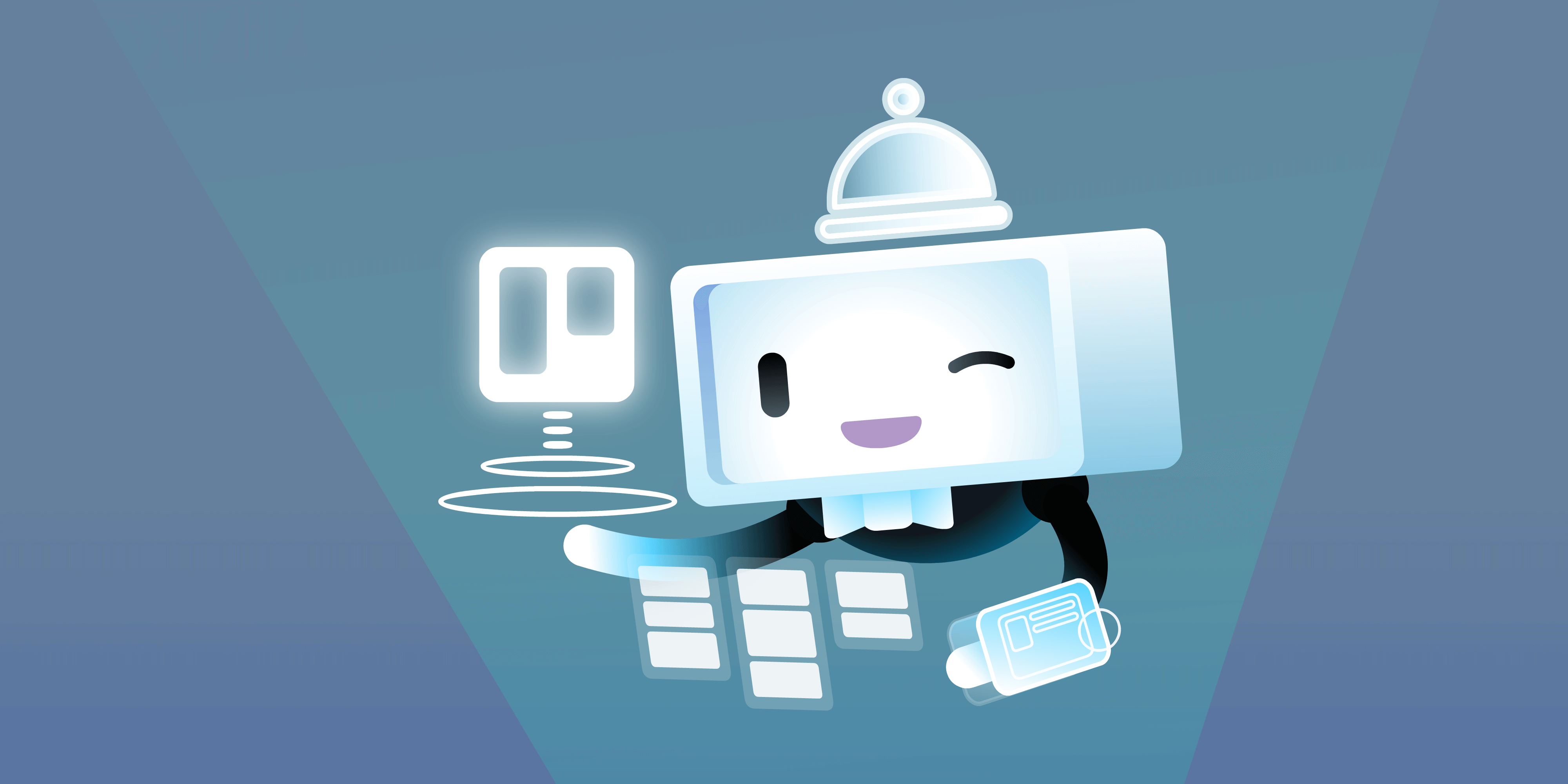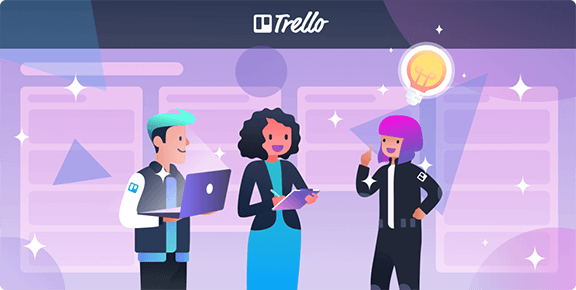Auf Nimmerwiedersehen mit den langweiligen Klicks und dem endlosen Kartenziehen – ab sofort ist das alles Schnee von Gestern, nun sind benutzerdefinierte Prozess-Automationen, Regeln, geplante Befehle und vieles mehr angesagt!
Betrachte den Trello-Butler als deinen Robo-Kumpan der dir bei der Produktivität deines Teams tatkräftig zur Seite steht, sodass du und dein Team einen nahtlosen Prozess für alle Aufgaben und Arbeitsabläufe auf Board- oder Kartenebenen erstellen könnt.
Darüber hinaus erfordert der Trello-Butler keinen ausgefallenen Grad an Kodierung. Prozess-Automatisierungen können einfach in natürlicher Sprache erstellt werden, ähnlich dem Improvisationsspiel „Onkel Otto sitzt in der Badewanne“. Gehe einfach durch das Befehlsfenster und wähle aus, was der Trello-Butler für dich tun soll. Er erledigt alles für dich, ohne dass du auch nur eine Zeile an Kodierung verschwenden musst.
Das Beste daran ist, dass Butler allen Trello-Benutzern zur Verfügung steht. Butler für Premium und Enterprise bietet zusätzlich erweiterte Funktionen und Automatisierungsfähigkeiten. Weitere Informationen zu den Butler-Funktionen deines Trello-Kontos findest du in diesem praktischen Hilfs-Dokument.
Um die leistungsstarken Automatisierungen von Butler deinem Boards hinzuzufügen, klicke einfach auf das Butler-Symbol im Board-Menü, dann steht Butler für dich bereit und für alle deine Aufgaben. Da es unendlich viele Möglichkeiten gibt die Superkräfte des Butlers einzusetzen, haben wir einige Beispiele angeführt.
Halte dich an die Regeln (Vertraue uns!)
Stell dir mal folgende Szene vor: du hast dein letztes Projekt beendet, wischst dir den Schweiß von der Stirn, ziehst die Karte in die "Done"-Liste und.... *augenblicklich* werden alle übrigen Elemente der Checkliste als abgeschlossen markiert, das Datum ist nun als vollendet gespeichert und du wirst von der Karte entfernt - alles ohne dass du einen Finger gekrümmt hast.

Das heißt: Regeln reagieren automatisch auf Aktionen deines Boards, -Magie gleich- und sie gelten für alle Mitglieder, also auf breiter Front. Darüber hinaus können sie so angelegt werden, dass sie viele komplexe Aktionen ausführen und Prozess-Automatisierungen in deinen Boards integrieren.
Wenn du beispielsweise in einem Vertriebsteam tätig bist und ein Vertrag vorliegt, der gesetzlich überprüft werden muss, kannst du dafür eine Regel erstellen, damit der rechtliche Überprüfungsprozess automatisch in die Liste der „Juristischen Überprüfungen“ aufgenommen wird. Auf deiner Prüfliste wird für diesen Prozess in der Karte das Fälligkeitsdatum von 2 Tagen vermerkt und dem Anwalt deines Teams zugewiesen.

Das Einrichten einer Butler-Regel ist so einfach wie das Ausfüllen eines Feldes, für das eine bestimmte Aktion oder ein bestimmter Trigger ausgeführt werden soll.
Beispielsweise könnte es ein auslösender Impuls (Trigger) für eine Aktion sein, wenn eine Karte von jemandem auf die "Done"-Liste verschoben wird. Lege die genauen Maßnahmen fest, die dann automatisch ausgeführt werden sollen:
-
Kennzeichne das Fälligkeitsdatum als abgeschlossen
-
Überprüfe alle Elemente in allen Checklisten auf der Karte
-
Entferne alle Mitglieder von der Karte
Trigger / auslösende Impulse können für eine Vielzahl von Aktionen festgelegt werden, darunter:
-
Wenn Karten hinzugefügt, verschoben oder archiviert werden
-
Wenn Label, Attachments, Mitglieder und Abstimmungen den Karten hinzugefügt werden
-
Wenn Fälligkeitsdaten hinzugefügt oder als vollständig gekennzeichnet werden
-
Wenn Aktionen auf Checklisten ausgeführt oder den Karten Checklisten hinzugefügt werden
-
Wenn Kommentare abgegeben und Kartenbeschreibungen aktualisiert werden
-
Wenn benutzerdefinierte Felddaten eingegeben, aktualisiert oder eingestellt werden
-
usw.
Wenn ein Trigger aktiviert ist, können z.B. folgende Aktionen möglich sein:
-
Karten verschieben, archivieren oder kopieren
-
Hinzufügen oder Entfernen von Label, Attachments, usw.
-
Datum einstellen, ändern oder aktualisieren
-
Checklisten hinzufügen, ausfüllen oder zurücksetzen
-
Beitreten, Abonnieren oder Entfernen von Karten-Mitgliedern
-
Karten umbenennen, Beschreibungen bearbeiten, Kommentare hinzufügen
-
Ändern, Hinzufügen oder Entfernen von benutzerdefinierten Felddaten
-
Sortieren von Listen nach verschiedenen Kriterien
-
Interaktion mit verwandten Karten
-
E-Mail-Versand (verfügbar mit Standard, Premium, und Enterprise)
-
URLs bereitstellen und aufrufen (verfügbar mit Standard, Premium, und Enterprise)
-
Und noch vieles mehr!
Ehrlich gesagt ist es erstaunlich einfach herumzustöbern und zu sehen, was der Trello-Butler alles für dich tun kann. Fast jede Anfrage, die du ihm stellst, wird bearbeitet werden können.
Hier ein paar Beispielregeln für Anwendungsfälle
-
Der Trello-Butler verschafft dir einen Überblick über die Arbeit deines Teams und zwar alles an einem Platz. Lege dir beispielsweise für jedes deiner Teamboards die Regel fest, eine Kopie jeder Karte an die Teamübersicht dann zu erstellen, wenn sie in die Done-Liste eines Boards verschoben wird.
-
Wenn eine Karte in einer Aufgabenliste hinzugefügt wird, fügt Butler der Prüfliste alle "Schritte" hinzu, damit du über alles informiert bist und keinen Taktschlag mehr verpasst.
-
Wenn jemand zu einer Karte hinzugefügt wird, erstellt Butler automatisch das Fälligkeitsdatum – Timing fünf Arbeitstage später- und einen Kommentar wie z.B."ich hab´s erhalten". Was für ein toller Team Kumpel!
-
Wenn du einen Kartennamen eingibst, der mit einem Datum endet, legt Butler die Karte auf das Fälligkeitsdatum. Perfekt für das Versenden von Karten an dein Board.
-
Wenn die Checkliste "Phase 1 Steps" von jemanden abgeschlossen wurde, verschiebt Butler die Karte in die Liste "Phase 2 Steps" und fügt die Checkliste der "Phase 2 Steps" hinzu. Wie gesagt, der Prozess macht den Meister.
Schaltflächen für eine bessere Arbeitsweise
Mit Trello-Butler kannst du auch benutzerdefinierte Prozess-Automationen für Karten und Boards erstellen, die auf Knopfdruck ausgeführt werden. Karten-Schaltflächen erledigen Aufgaben auf Kartenebenen und erscheinen auf der hinteren Karte. Board-Schaltflächen hingegen werden oben auf deinem Board angezeigt und erledigen Aufgaben auf deinem gesamten Board.

Das Aufregende ist, dass du Schaltflächen erstellen kannst, mit denen es möglich ist mehrere Vorgänge mit einem einzigen Klick auszuführen.
Wenn du beispielsweise auf eine Karten-Schaltfläche klickst, kann diese Karte in eine bestimmte Liste verschoben werden, ein Fälligkeitsdatum für in zwei Tage hinzugefügt bekommen, ein Vorstandsmitglied eingeladen und ein spezifisches Label angewendet werden. Auch kann der Board-Button jede Karte, die aufgrund einer festgesetzten Liste überfällig ist, verschieben und nach Label sortieren.
Außerdem ist Trello-Butler ein Teammitarbeiter, der der Meinung ist, dass alle Karten und Boards, die von einem beliebigen Board Mitglied erstellt wurden, auch von jedem anderen des Teams genutzt werden kann. Dadurch bleibt dein gesamtes Team auf derselben Wellenlänge, wenn du einen Prozess um eine Aktionen herum erstellst, egal ob du die nächste Person in deinem Workflow benachrichtigst oder ob du Aufgaben für die nächste Woche nach ihrer Priorität ordnest.

Um benutzerdefinierte Schaltflächen zu erstellen, wähle zunächst aus, ob du eine Karten-Schaltfläche oder eine Board-Schaltfläche kreieren möchtest.Auf jeden Fall gebe der Schaltfläche einen Namen. Folglich ist das Erstellen einer Aufgabe so einfach wie das Durchführen und Hinzufügen der gewünschten Aktionen und das Ausfüllen der Details, wie z.B. welche Liste oder Label möchtest du benutzen.

Karten-Schaltflächen Aktionen können eine oder alle der folgenden Aktionen umfassen:
-
Verschieben oder Archivieren einer Karte
-
Label und Fälligkeitsdaten hinzufügen / entfernen
-
Markieren der Fälligkeitsdaten
-
Checklisten Elemente aktivieren / deaktivieren, Checklisten auf Karten hinzufügen, und Checklisten zurücksetzen
-
Karten beitreten und abonnieren, sowie Mitglieder auf Karten hinzufügen oder entfernen
-
Kommentare hinzufügen, Karten umbenennen und Karten Beschreibungen ändern
Board-Schaltflächen Aktionen können Folgendes umfassen:
-
Erstellen neuer Karten mit Beschreibungen in spezifischen Listen
-
Listen erstellen, archivieren und neu anordnen
-
Karten verschieben und archivieren innerhalb einer Liste
-
Karten innerhalb einer Liste nach Datum, Namen, Abstimmungen, benutzerdefinierten Feldern und Bezeichnungen sortieren
Anwendungsbeispiele für Schaltflächen

-
Arbeitsbereit? Um eine Aufgabe zu starten, erstelle eine Karten-Schaltfläche mit der die Karte in die Liste "In Bearbeitung" verschoben wird, und füge der Karte ein Fälligkeitsdatum zu.
-
Frisch in die Woche: Beginne jede Woche mit einer neuen Board-Schaltfläche, die deine "Done"-Liste der vergangenen Woche archiviert, und erstelle eine neue "Done"-Liste.
-
Füge eine Karte Schaltfläche hinzu, mit der die Karte automatisch in „Done“ verschoben wird, das Fälligkeitsdatum als abgeschlossen markiert wird und dich von der Karte entfernt. Butler kann sogar so eingerichtet werden, dass automatisch ein Kommentar hinzugefügt wird, so weiß dein Chef, wie effizient du bist.
-
Weisst du auch nie, woran du als nächstes arbeiten solltest? Dann lasse den Zufall agieren. Füge eine Board-Schaltfläche hinzu, um eine zufällig ausgewählte Karte aus der "To-Do"-Liste in deine "Doing“-Liste zu verschieben. Lasse nicht zu, dass übermäßiges Analysieren einer Situation, Paralyse durch Analyse deine Produktivität einschränkt.
-
Wie wär´s, wenn du jedem Fehler, den du erfolgreich behoben hast, ein grünes Label hinzufügst, damit dein Team weiß, was bereits behoben wurde. Erstelle eine Board-Schaltfläche, um alle diese Karten mit einem grünen Label automatisch zu versehen und zu archivieren. So sparst du dir viele wertvolle Klicks.
-
Erhalte einen totalen Überblick bei deinen unzähligen Backlogs, indem du eine Schaltfläche erstellst, die Karten nach benutzerdefinierten Feldern mit Story-Punkten, Feldgeschichten, Fälligkeitsdaten, Abstimmungen und mehr sortieren kann, damit weisst du immer sofort, welche Prioritäten für den nächsten Sprint anliegen.
Gewinne Zeit
Wenn du ein Standard-,Premium-, oder Enterprise-Konto besitzt, hast du die Möglichkeit Trello-Butler so einzustellen, dass er nach Zeitplan mit geplanten Befehlen arbeitet, die auf Kalenderdaten oder Fälligkeitsdaten einer Karte basieren.
Kalender Befehle eignen sich hervorragend für immer wiederkehrende Aufgaben und für die regelmäßige Karten-Pflege, z.B. Karten verschieben und archivieren, Listen sortieren und das Hinzufügen neuer Listen zu einem Board. Diese Befehle können so eingestellt werden, dass sie zu bestimmten Zeiten deiner Wahl (täglich, wöchentlich, monatlich oder jährlich) ausgeführt werden.

Auf einem wöchentlichen Sprintboard kannst du beispielsweise Kalenderbefehle festlegen, damit der Wochenbeginn so reibungslos wie möglich anfaengt:
-
Jeden Montag um 9 Uhr.....
-
Archiviere alle Karten der „Vorwochen-Liste“
-
Verschiebe alle erledigten Karten aus der Liste "aktuelle Woche" in die Liste "Vorwoche"
-
Sortiere alle Karten der „Up-Next-dieser Woche“- nach ihrem Fälligkeitsdatum.
Fehlt nur noch, dass Butler sicherstellt, dass ein frischer Kaffee auf dich wartet, wenn du durch die Bürotür gehst. ☕️
Fälligkeitsbefehle verwenden das Fälligkeitsdatum einer Karte als auslösender Impuls und können so programmiert werden, dass eine Reihe von Aktionen dann ausgeführt werden, z.B. wenn die Abgabefrist einer Karte näher rückt, oder wenn der Zeitpunkt fällig ist oder nach einer bestimmten Zeit nach Ablauf der Fälligkeit.

Durch das Festlegen von Fälligkeits-Befehlen stellst du sicher, dass unvollständige, überfällige Karten auffallen, so dass nichts Wichtiges mehr durch die Maschen fällt:
-
Der Moment, in dem eine Karte fällig ist
-
Verschiebe die Karte an den Anfang der Liste
-
Füge der Karte ein rotes Label zu
-
Einen Kommentar schreiben “@card: Wie ist hier der Status?”
Geplante Befehle bieten eine leistungsstarke Möglichkeit, deine Boards und Karten organisiert und gut betreut zu halten, sodass du dich mehr auf die schönen Dinge des Lebens konzentrieren kannst, beispielsweise auf den Blogpost, an dem du letzte Woche geschrieben hast und an den dich Butler gerade erinnert hat.
Trello-Butler beschert dir einen erstklassigen Service
Und noch nicht genug! Was Trello-Butler wirklich positiv von der Masse abhebt:
Sobald er auf deinem Board aktiviert ist, hat er sofort Ideen, die dir das Leben erleichtern.Wenn du den Butler öffnest, klicke auf die Schaltfläche „Empfehlungen“. Butler scannt automatisch dein Board, analysiert die am häufigst verwendeten Aktionen und schlägt empfohlene Schaltflächen vor, die nun von dir mit einem Klick erstellt werden können. Ist doch cool, auf den ersten Arbeitstag vorbereitet zu sein.
Also los, bringe die Prozessautomatisierung mit Trello-Butler heute auf deine Boards!
Lass uns deine Meinung wissen. Es wäre gut von dir zu hören. Du findest uns auf Twitter (@trello) oder schreibe uns [email protected].